メールソフトの設定Microsoft Windows Live メール 2012 設定内容の確認/変更
掲載バージョン : Microsoft Windows Live メール 2012 (Build 16.4.3528.0331) (2016年12月現在)
設定内容の確認/変更手順
Zenlogicへのサーバーの乗換えなどの際に、Microsoft Windows Live メール 2012ですでに設定済みのサーバー情報などを確認したり、設定内容を変更する場合は、以下の手順で実施してください。
1設定メニューの選択
Microsoft Windows Live メール 2012を起動し、設定を確認/変更したいメールの設定(メールボックス)を右クリック →「プロパティ」メニューを選択します。
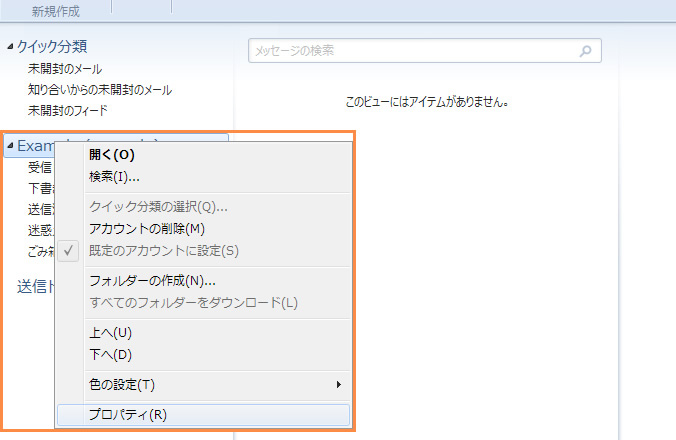
2アカウント情報の設定
「全般」タブの各項目を入力/選択します。
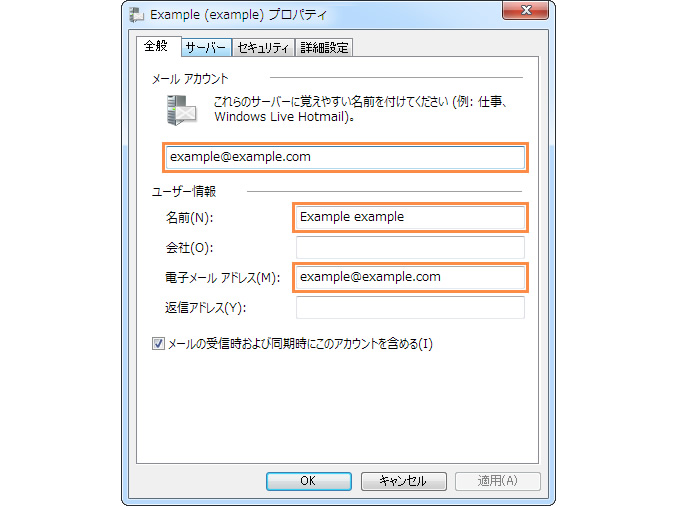
| メールアカウントの設定名称 | お客様の用途に応じた内容を入力 |
|---|---|
| 名前 | お客様のお名前など ※ メールのFromに表示されます |
| 電子メールアドレス | メールアカウント@設定ドメイン名 |
3メールサーバー情報の設定
「サーバー」タブの各項目を入力/選択し、「送信メールサーバー」の項目の「設定」ボタンをクリックします。
※ 画面は暗号化をご利用の場合の設定です。
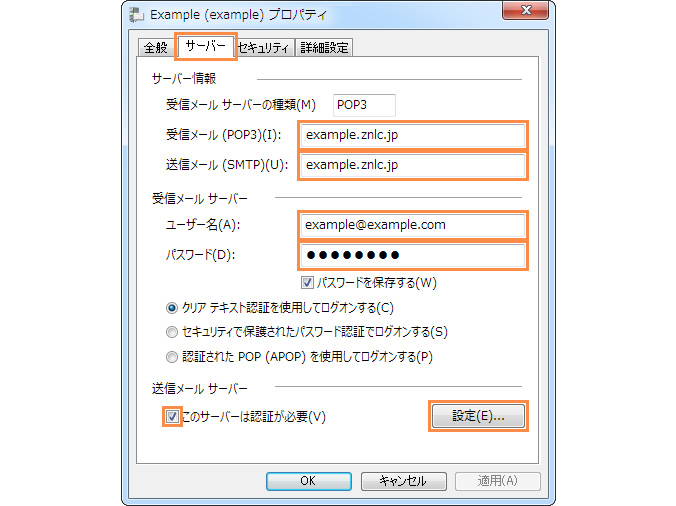
| 暗号化を ご利用の 場合 |
サーバー情報 | 受信メール |
標準ドメイン名(Zenlogic提供) |
|---|---|---|---|
| 送信メール |
標準ドメイン名(Zenlogic提供) | ||
| 受信メールサーバー | ユーザー名 | メールアカウント@設定ドメイン名 | |
| パスワード | メールアカウントに対するパスワード | ||
| クリアテキスト認証を使用してログオンする | 選択 | ||
| 送信メールサーバー | このサーバーは認証が必要 | 選択 | |
| 暗号化を ご利用でない場合 |
サーバー情報 | 受信メール |
設定ドメイン名 |
| 送信メール |
設定ドメイン名 | ||
| 受信メールサーバー | ユーザー名 | メールアカウント@設定ドメイン名 | |
| パスワード | メールアカウントに対するパスワード | ||
| クリアテキスト認証を使用してログオンする | 選択 | ||
| 送信メールサーバー | このサーバーは認証が必要 | 選択 |
「受信メール サーバーと同じ設定を使用する」を選択し、「OK」ボタンをクリックします。
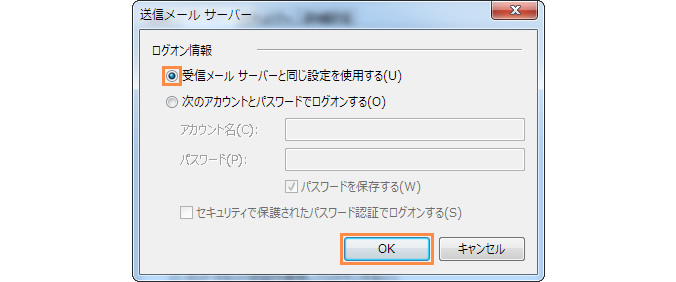
4サーバーのポート番号/セキュリティの設定
「詳細設定」タブの各項目を入力/選択し、「OK」ボタンをクリックして設定を保存します。
※ 画面は暗号化をご利用の場合の設定です。
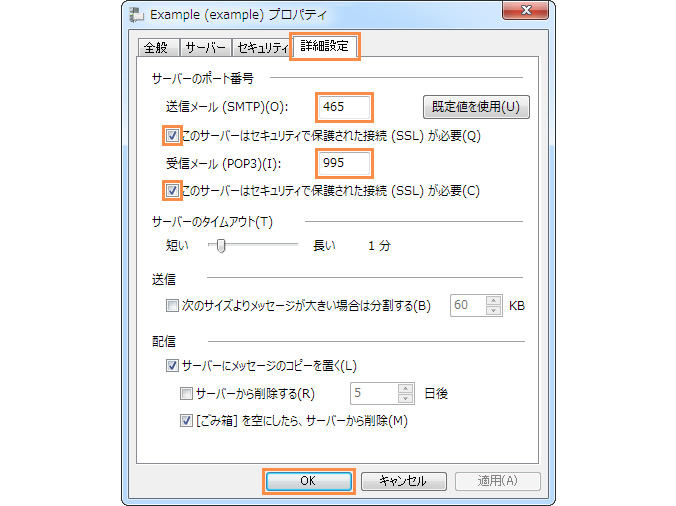
| 暗号化をご利用の場合 | 暗号化をご利用でない場合 | ||
|---|---|---|---|
| サーバーのポート番号 | 送信メール | 465 | 587 |
| このサーバーはセキュリティで保護された接続(SSL)が必要 | 選択 | 選択しない | |
| 受信メール | POP3をご利用の場合 : 995 IMAPをご利用の場合 : 993 |
POP3をご利用の場合 : 110 IMAPをご利用の場合 : 143 |
|
| このサーバーはセキュリティで保護された接続(SSL)が必要 | 選択 | 選択しない | |